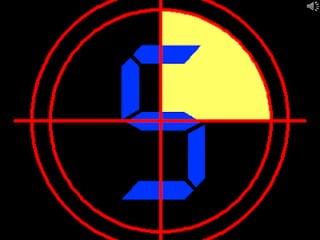
MEMBUAT PRESENTASI
- 2. Teknologi Informasi & Komunikasi BAB 2 MEMBUAT PRESENTASI KELOMPOK 4 Nama Anggota : 1. Anindhita Aulia Putri (04) 2. Aufa Nailul Muna (07) 3. Sekar Ayu Lestari (26) 4. Tiyas Arum Setyowati (29)
- 3. Menyisipkan Clipart Menyisipkan Gambar/Picture Mengatur Format Teks Menambahkan Teks Menggunakan Themes Slide Memilih dan Mengganti Layout/Tampilan slide Membuat Dokumen Baru Soal-soal Evaluasi
- 4. Dalam membuat dokumen baru pada ms.power point 2007 dapat melakukan hal-hal sebagai berikut: 1. Klik Office Button > New 2. Pada Kotak Dialog yang muncul Pilih > Blank & Recent > Blank Templates > klik tombol Create. 3. Kemudian akan muncul jendela presentasi di layar monitor anda, jendela presentasi yang muncul ini adalah slide judul presentasi.
- 5. 4. Pada Slide yang muncul ketikkan seperti gambar di bawah ini: 5. Kemudian kita akan membuat slide kedua caranya pilih New Slide > Title & Content
- 6. 6. Kemudian kita akan membuat slide kedua caranya pilih New Slide > Title & Content 7. Kemudian akan bertambah slide ke-2:
- 7. 8. Kemudian tambahkan lagi slide 3 dengan menambahkan Two content 9. Akan terlihat slide seperti dibawah ini.
- 8. Bila kita ingin memilih dan mengganti layout/tampilan slide dapat melakukan langkah-langkah sebagai berikut: 1. Pada tab Home >>> pada group slides >>> klik new slide 2. Klik pada slide yang akan diubah layoutnya >> klik tab home >>> group slide >>> layout >>> pilih layout sesuia kebutuhan.
- 9. 1. Untuk mengetes tema, buatlah file Presentasi (atau gunakan file yang ada) minimal terdiri dari 2 buah slide. 2. Lalu masuk ke menu Design di sana ada banyak tema yang disediakan, silakan dicoba dan dipilih tema yang ada 3. Untuk menggunakan tema, tinggal klik saja. Klik tanda panah untuk melihat lebih lengkap.
- 10. 4. Untuk mengganti warna tema, klik saja pada menu colors di sebelah kanan.Kita juga bisa bereksperimen untuk membuat warna yang berbeda. Klik pada menu Create New Themes Colors di ujung bawah.
- 11. 1. Kotak berisi teks Jika Anda telah memilih layout untuk slide Anda, Anda akan melihat kotak yang berisi teks dummy yang membaca sesuatu seperti "Klik untuk Menambahkan Judul" atau "Klik untuk Tambah Teks". Ketika Anda mengklik di dalam kotak, teks boneka akan hilang, kursor akan menjadi garis berkedip (|), dan Anda dapat mulai untuk mengetik teks Anda. 2. Text Box Untuk membuat kotak teks dalam slide kosong, pergi ke tab Insert pada Ribbon dan klik pada tombol Text Box. Pointer mouse anda akan berubah menjadi sebuah titik penyisipan. Waktu klik dan tarik kursor Anda di layar untuk memilih ukuran dan lokasi dari kotak teks Anda.
- 12. Untuk membuat kotak teks dalam slide kosong, pergi ke tab Insert pada Ribbon dan klik pada tombol Text Box. Pointer mouse Anda akan berubah menjadi sebuah titik penyisipan. Waktu klik dan tarik kursor Anda di layar untuk memilih ukuran dan lokasi dari kotak teks Anda.
- 13. Berikut akan dipelajari cara mengolah tampilan kata-kata agar menjadi menarik. 1. Menambahkan Objek Teks 1) Berikut langkah untuk menambahkan objek teks. 2) Pada tab insert group text, klik Text Box. 3) Klik pada lokasi yang Anda inginkan sehingga muncul kotak teks yang menunjukkan teks sudah siap diketik. 4) Ketik teks pada kotak itu, misalnya “PowerPoint 2007”.
- 14. 2. Memformat Teks Dalam PowerPoint 2007 kita dapat mengubah format teks, seperti cetak tebal, cetak miring, garis bawah, dan lain- lain. Dengan demikian, kita dapat memberi atribut- atribut teks yang dianggap penting. Untuk memformat teks, pilih teks yang akan kita format, lalu pilih salah satu format karakter yang diinginkan. Untuk keperluan pengolahan teks tombol perintah yang digunakan terdapat pada group Font dan Paragraph. Kedua group ini dapat ditemukan pada tab home. Perhatikan gambar berikut. Dengan menggunakan beberapa tombol perintah pada group Font dan Paragraph, kita dapat memformat karakter teks untuk cetak tebal (bold), cetak miring (italic) dan menggarisbawahi teks (underline). Selain itu, kita juga dapat mengatur font serta ukurannya dalam text box.
- 15. MS. PowerPoint memberikan kemudahan saat Anda bekerja dengan teks. Saat Anda melakukan pengetikan akan muncul floating toolbox yang berisi ikon-ikon pengaturan teks. Perhatikan gambar berikut.
- 16. 1. KLIK “INSERT” PADA MENU UTAMA 2. Klik “PICTURE” pada menu Insert
- 17. 3. Kemudian pilih folder yang anda inginkan seperti ini ; 4. Setelah gambar dipilih, klik insert. Kemudian gambar akan muncul di slide 5. Kemudian gambar akan muncul di slide
- 18. Anda dapat menyisipkan objek atau gambar pada presentasi yang Anda buat dengan cara sebagai berikut. 1. Klik menu Insert → Picture/Clip Art Pada task pane yang muncul, pilihlah Organizer Clip, sehingga muncul gambar berikut. 2. Klik dua kali folder Office Collections pada kotak sebelah kiri, kemudian klik folder Academic.
- 19. 3. Klik dua kali folder Office Collections pada kotak sebelah kiri, kemudian klik folder Academic. 4. Setelah gambar tampil, klik kanan pada gambar yang akan Anda sisipkan, pilihlah perintah Copy untuk menyalinnya, klik kanan dan pilih Paste untuk menempelkan objek hasil salinan pada lokasi slide yang diinginkan.
- 20. 1. Fungsi dari Microsoft Powerpoint adalah…. a. Program pengolah kata c. Sistem operasi b. Program basis data d. Program presentasi 2. Bagian dari elemen Power Point yang menampilkan objek yang telah di copy atau di Cut adalah…. a. Cut c. Copy b. Paste d. Search 3. Menyisipkan Clip Art dapat dilakukan dengan cara.... a. Klik menu Insert→ Clip Art c.Klik menu Insert → Chart b. Klik menu Insert→ Shapes d. Klik menu Insert→ SmartArt 4. Mengatur format teks dapat dilakukan dengan 2 cara, yaitu Memformat teks dan... a. Menambahkan Gambar c. Menambahkan Objek Teks b. Memformat Data d. Memformat File 5. Text box berada pada Ribbon Tab Insert yang terletak pada group.... a. Images c. Links b. Illustrations d. Text
- 21. 6. Membuat dokumen baru pada Microsoft Power Point 2007 dapat dilakukan dengan…. a. Klik office button kemudian New c. Klik office button kemudian Print b. Klik office button kemudian Save d. Klik office button kemudian Open 7. Untuk mendapatkan slide “ Two content” adalah…. a. Tab Home>Group Slides>New Slide>Two Content b. Tab Home>Group Paragraph>Columns>Two Columns c. Tab Home>Group Font>Strikethrough d. Tab Home>Group Slides>Reset 8. Untuk menambahkan themes slide dapat dilakukan dengan cara masuk ke ribbon tab... a. Home c. Insert b. Design d. Animations 9. Mengatur format teks dengan cara menambahkan objek teks dapat dilakukan cara... a. Tab Insert>Text>Text Box c. Tab Insert>Text>WordArt b. Tab Insert>Illustration>SmartArt d. Tab Insert> Symbols>Equation 10. Clip Art berada pada Ribbon Tab Insert yang terletak pada group.... a. Tables c. Links b. Illustrations d. Images
